当前位置:首页 > 帮助中心 > 如何一键u盘装win10系统,怎么一键u盘装系统win10
如何一键u盘装win10系统,怎么一键u盘装系统win10
今天,我们来用大白菜u盘装机软件来制作U盘启动盘,并用这个U盘安装win10系统。首先准备一个容量至少8G或以上的U盘,然后从官网下载并打开大白菜装机版,将U盘制作成u盘启动盘。制作完毕之后,就可以将win10系统镜像和一些驱动软件放进这个U盘启动盘里面,以便后续使用。所以,下面就和小编一起来看看如何一键u盘装win10系统。
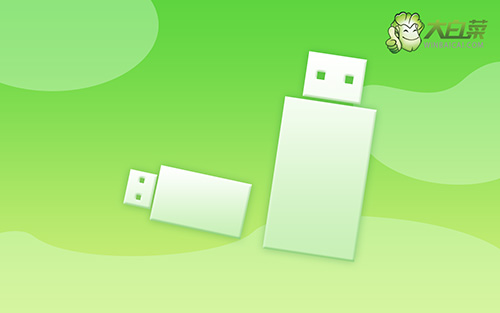
怎么一键u盘装系统win10
第一步:大白菜u盘制作
1、准备工具:一个质量好的u盘,大白菜U盘启动盘制作工具。

2、进入U盘启动盘制作界面后,选中u盘,默认设置,点击一键制作成usb启动盘。

3、制作u盘启动盘涉及系统文件,下载操作之前,先关闭杀软。
第二步:大白菜u盘启动
1、除了bios快捷键之外,你还可以选择使用u盘启动快捷键来设置,操作还是比较简单的。

2、将u盘启动盘接入电脑,如图所示,通过u盘启动快捷键设置,电脑将会读取u盘数据启动。

3、接着,选中大白菜u盘主菜单中的【1】,回车即可进入u盘系统桌面,准备重装系统。

第三步:大白菜u盘装win10
1、这一步很重要,打开装机软件之后,按照图片所示,进行选项设置,再点击“执行”系统安装。

2、弹出一键还原页面后,无需设置,默认相关选项,直接点击“是”进入下一步。

3、然后,注意勾选“完成后重启”并在电脑第一次重启时,拔掉大白菜U盘即可。

4、注意,稍后电脑会多次重启,这是正常现象,等待电脑进入win10系统界面,则表示重装成功。

就这样,我们完成了如何一键u盘装win10系统的全部操作了。作为安装电脑系统的方法,u盘启动盘可比光盘要更加容易上手,因为很多操作界面都是中文的,不用担心像光盘一样,存在看不懂的词汇。另外,它里面还拥有很多工具,从系统故障到硬件检修,都可以帮助到大家。

